电脑查内存条型号 Win10如何查看内存条品牌型号
更新时间:2024-05-08 16:32:34作者:xiaoliu
在使用电脑的过程中,有时候我们需要查看内存条的型号和品牌信息,特别是在升级内存或者解决电脑性能问题时,了解内存条的详细信息显得尤为重要。而在Win10系统中,查看内存条的品牌型号并不复杂,只需要通过简单的操作就可以轻松获取所需的信息。接下来我们就来了解一下在Win10系统中如何查看内存条的品牌型号。
Win10查看内存条型号的方法
方法一
1、按下键盘组合键“Win+R”打开运行。
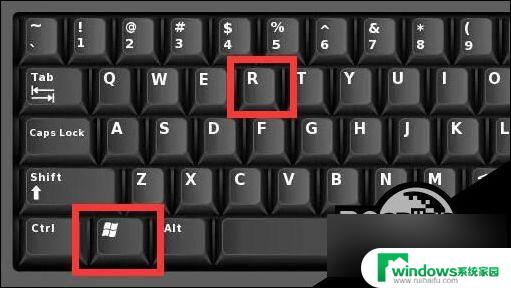
2、接着在运行输入“cmd”点击“确定”。
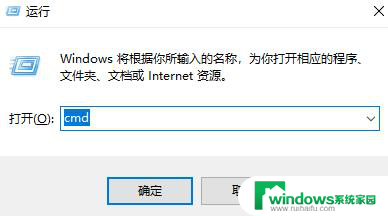
3、然后在其中输入“wmic”回车后再输入“memorychip”回车运行。
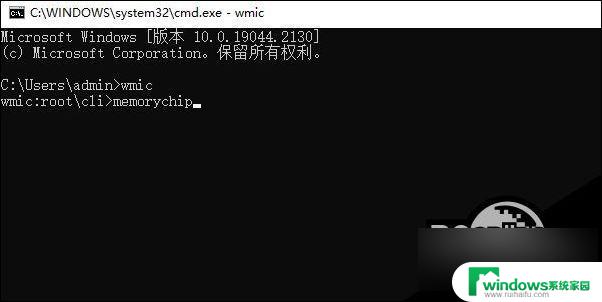
4、运行后,就可以在弹出的内容中查看内存条型号、频率、大小等参数了。
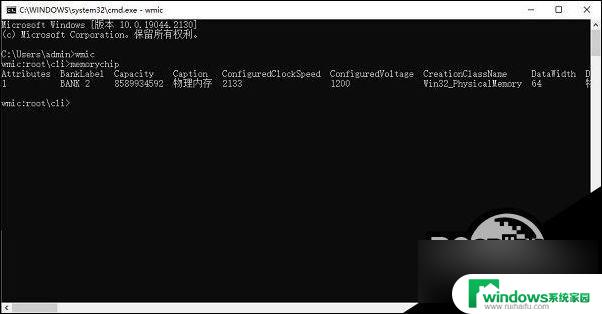
以上就是电脑查内存条型号的全部内容,如遇到此问题的用户可按照以上方法解决,希望对大家有所帮助。
电脑查内存条型号 Win10如何查看内存条品牌型号相关教程
- windows如何查看内存型号 win10如何查看内存条型号
- win10怎么看内存条型号 Win10内存条型号查询方法
- 查看电脑内存品牌 Win10如何查看内存厂家品牌
- win10如何查看硬盘型号 win10怎么查看硬盘型号和品牌
- windows10内存条在哪? 如何查看Win10电脑内存使用情况
- win10 电脑内存 怎么查看电脑内存条大小
- 电脑怎么看主板品牌 Win10怎么查看电脑的主板型号
- 台式机电脑型号怎么看 win10如何查看电脑型号
- 电脑的cpu型号在哪里看 Win10如何查看电脑的CPU型号
- win10电脑怎么看网卡型号和带宽 电脑如何查看网卡型号
- 怎么给电脑设密码 开机 Windows10电脑开机密码设置方法
- windows10怎么设置息屏 Windows10系统如何设置息屏时间
- 电脑怎么调打字输入法 Win10输入法下载
- 电脑缩放比例125字体模糊 win10系统字体模糊125%缩放怎么解决
- win10打开文件方式 Win10设置文件默认打开方式的步骤
- lg显示器自动调节亮度怎么关 Win10自适应亮度关闭方法